ওয়েবসাইট খোলার চেষ্টা করার সময় সবচেয়ে বিরক্তিকর বিষয়গুলির মধ্যে একটি হ'ল আপনার ব্রাউজারে একটি ত্রুটি হচ্ছে এবং এর ফলে কোনও ওয়েব পৃষ্ঠায় অ্যাক্সেস নেই। যে বিভিন্ন কারণে ঘটতে পারে। সাধারণত কোনও ওয়েবসাইট খোলার জন্য, আপনি নিজের ব্রাউজারের ঠিকানা বারে ডোমেন নামটি টাইপ করেন এবং তারপরে ডিএনএস সার্ভারগুলি (ডোমেন নাম সিস্টেম) বাকী অংশটি পরিচালনা করে। এই প্রক্রিয়াটিকে ডোমেন নেম রেজোলিউশন বলা হয়।
ব্রাউজারটি যদি ডোমেন নামটি সমাধান করতে না পারে তবে আপনি একটি ডিএনএস ডোমেন নাম সমাধানের ত্রুটি পাবেন। গুগল ক্রোমে, আপনি যখন দেখবেন তখন আপনার স্ক্রিনে একটি ERR_NAME_NOT_RESOLVED ত্রুটি বার্তা প্রদর্শিত হবে। কী কারণে এই ত্রুটি ঘটতে পারে এবং কীভাবে Google Chrome এ এটি ঠিক করতে হয় তা শিখুন।
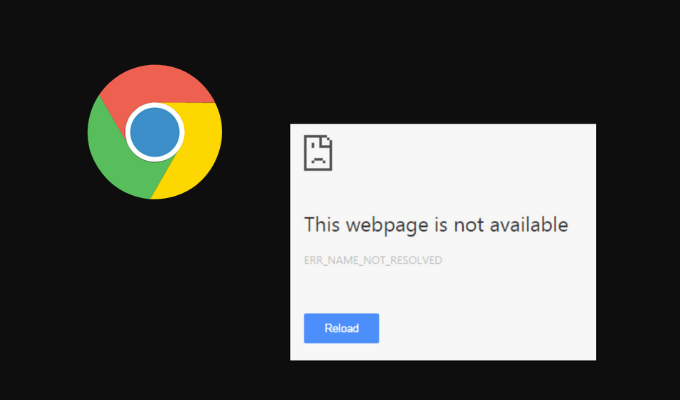
কি ERR_NAME_NOT_RESOLVED মানে
সরল কথায়, আপনি ERR_NAME_NOT_RESOLVED ত্রুটি দেখতে পাবেন যখন আপনি একটি খুলতে পারবেন না ক্রোমে ওয়েবসাইট। সাইটটি সবার জন্য বা কেবল আপনার জন্য আছে কিনা তা যাচাই করার জন্য প্রথম জিনিসটি। এটি এমনও হতে পারে যে ডোমেনের ডিএনএস এন্ট্রিগুলি সার্ভারে ভুল কনফিগার করা হয়ে গেছে, সেই ক্ষেত্রে আপনার কিছুই করার নেই।
প্রযুক্তিগত পদগুলিতে, ERR_NAME_NOT_RESOLVED এর অর্থ ব্রাউজারটি ডোমেন নামটি সমাধান করতে ব্যর্থ হয়েছিল। ইন্টারনেটে প্রতিটি ডোমেনের একটি নেম সার্ভার থাকে এবং আপনার ডিএনএস ডোমেন নামগুলি সমাধান করার জন্য দায়বদ্ধ।
ডোমেন নেম রেজোলিউশন এমন একটি ওয়েবসাইট যা আপনি আপনার ব্রাউজারে সাইটের আইপি ঠিকানায় টাইপ করেন সেই নামটি রূপান্তর করার প্রক্রিয়া। এর পরে আইপি ঠিকানাটি নাম সার্ভারে থাকা ওয়েবসাইটের তালিকার সাথে মিলে যায়। আপনি যখন দেখেন ত্রুটি বার্তাটি আপনার ব্রাউজারে উপস্থিত হয়, তার অর্থ হ'ল ক্রোম সেই আইপি ঠিকানাটি সনাক্ত করতে পারেনি যা আপনি অনুসন্ধান বারে টাইপ করা ওয়েবসাইট ডোমেন নামের সাথে মেলে। যেহেতু ওয়েব ঠিকানাটির সাথে আইপি ঠিকানাটির একটি সংযোগ স্থাপনের প্রয়োজন হয়, তাই Chrome এটি সনাক্ত করতে না পারলে আপনি ওয়েব পৃষ্ঠাটি খুলতে পারবেন না।

আপনি কোনও ডিভাইস গুগল ক্রোম ব্যবহার করছেন তা বিবেচনা না করেই আপনি এই ত্রুটিটি দেখতে পাবেন: আপনার স্মার্টফোন বা আপনার কম্পিউটার। আপনার ডিএনএস আপনি যে সাইটটি খোলার চেষ্টা করছেন তার ডোমেন নামটি সমাধান করতে ব্যর্থ হলে এই ত্রুটিটি অন্যান্য ব্রাউজারগুলিতেও উপস্থিত হতে পারে।
গুগল ক্রোমে কোনও ERR_NAME_NOT_RESOLVED ত্রুটির কারণ কী?
প্রচুর পরিমাণ রয়েছে গুগল ক্রোমে পপ আপ করার জন্য এই ত্রুটির কারণগুলি। একটি ডিএনএস ডোমেন নাম রেজোলিউশন ব্যর্থ হতে পারে কারণ ডিএনএস সার্ভার অস্থায়ীভাবে অনুপলব্ধ। আপনার ব্রাউজারের ক্যাশেড ডেটা দ্বারা একই ত্রুটি ঘটতে পারে। উদাহরণস্বরূপ, ব্রাউজার যখন ক্যাশেড ঠিকানা ব্যবহার করে কোনও ডিএনএস কোয়েরিটির উত্তর দেওয়ার চেষ্টা করছে তখন এটি ঘটতে পারে তবে আপনি ওয়েবসাইটটি শেষ বার দেখার পরে ঠিকানাটি পরিবর্তন করা হয়েছে।
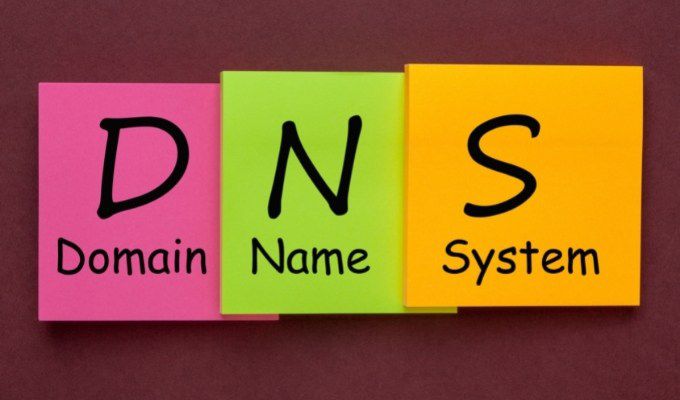
ERR_NAME_NOT_RESOLVED ত্রুটির অন্যান্য কারণগুলির মধ্যে ভুলভাবে কনফিগার করা ইন্টারনেট সেটিংস, Chrome এর পূর্বাভাস পরিষেবা, ওয়েবসাইটের ডিএনএস থেকে একটি সমস্যা, বা আপনার কম্পিউটারে ম্যালওয়্যার অন্তর্ভুক্ত রয়েছে। এটি আপনার কম্পিউটার বা আপনার রাউটারে অন্য কোনও ভুল কনফিগারেশনের ফলাফলও হতে পারে। আপনি যদি কেবল একটি ডিভাইসে বা কেবলমাত্র আপনার স্থানীয় নেটওয়ার্কে ত্রুটি পেয়ে থাকেন তবে নীচের সমাধানগুলি চেষ্টা করুন।
কীভাবে ERR_NAME_NOT_RESOLVED ত্রুটি ঠিক করা যায়
যখন আপনি প্রথম ক্রোমে ত্রুটি বার্তাটি উপস্থিত দেখেন, আপনি ঠিকঠাক কারণ কী তা নির্ধারণ করতে পারবেন না। এ কারণেই এটির সমাধানের জন্য সর্বজনীন সমাধান নেই। আপনার জন্য কোনটি উপযুক্ত তা ঠিক করার জন্য আমরা নীচের সমস্ত পদ্ধতি এক করে দেখার চেষ্টা করার পরামর্শ দিচ্ছি
আপনার রাউটারটি পুনরায় চালু করুন
যদি এটি কোনও সমস্যা হয় আপনার নেটওয়ার্ক থেকে যা গুগল ক্রোমে ERR_NAME_NOT_RESOLVED ত্রুটি ঘটাচ্ছে, আপনার রাউটারটি পুনরায় চালু করে আপনার নেটওয়ার্ক সংযোগ সমস্যা সমাধান শুরু করা উচিত। এমনকি আপনি যদি ইন্টারনেট সংযোগটি পরীক্ষা করে থাকেন এবং এটি দেখতে দুর্দান্ত দেখা যায়, তবুও এটি আপনার রাউটারের কারণ হতে পারে causing
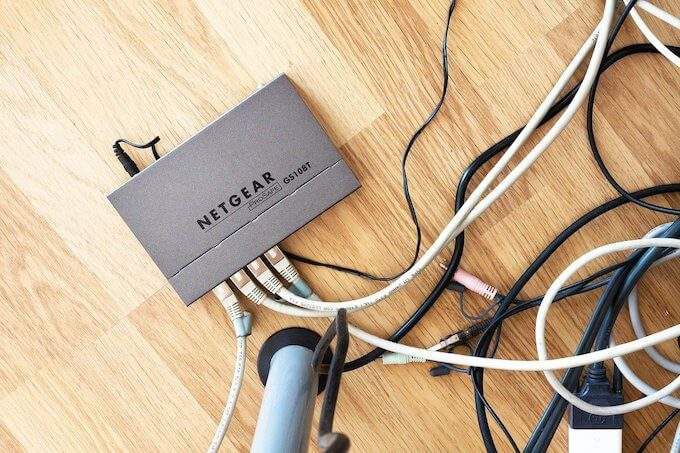
নেটওয়ার্ক ডিভাইসটি পুনরায় চালু করতে, আপনার রাউটারটি প্লাগ করুন এবং কমপক্ষে 30 সেকেন্ডের জন্য এটি বিদ্যুৎ থেকে সংযোগ বিচ্ছিন্ন রাখুন। তারপরে, আপনার রাউটারটিকে বিদ্যুৎ সরবরাহের সাথে পুনরায় সংযুক্ত করুন এবং ইন্টারনেট লাইট সবুজ হয়ে যাওয়ার জন্য অপেক্ষা করুন। এর পরে, একই ওয়েবসাইটটি খোলার চেষ্টা করুন এবং দেখুন যে এটি সমস্যার সমাধান করেছে।
ব্রাউজিং ডেটা সাফ করুন
আপনি যখনই কোনও ওয়েবসাইট দেখতে যান, গুগল ক্রোম ডিফল্টরূপে এটি সম্পর্কিত ডেটা সঞ্চয় করে। এই ক্যাশেড ডেটা পরের বার আপনি যখন সেগুলি দেখার সিদ্ধান্ত নেবেন তখন ওয়েব পৃষ্ঠাগুলি দ্রুত লোড করতে সহায়তা করে। এটি একটি দরকারী বৈশিষ্ট্য হিসাবে থাকাকালীন, এই ক্যাশেড ফাইলগুলিতে পুরানো তথ্য থাকতে পারে এবং এটি ERR_NAME_NOT_RESOLVED ত্রুটির কারণও হতে পারে। আপনার ব্রাউজারের ডেটা সাফ করা হচ্ছে এই সমস্যাটি সমাধান করতে পারে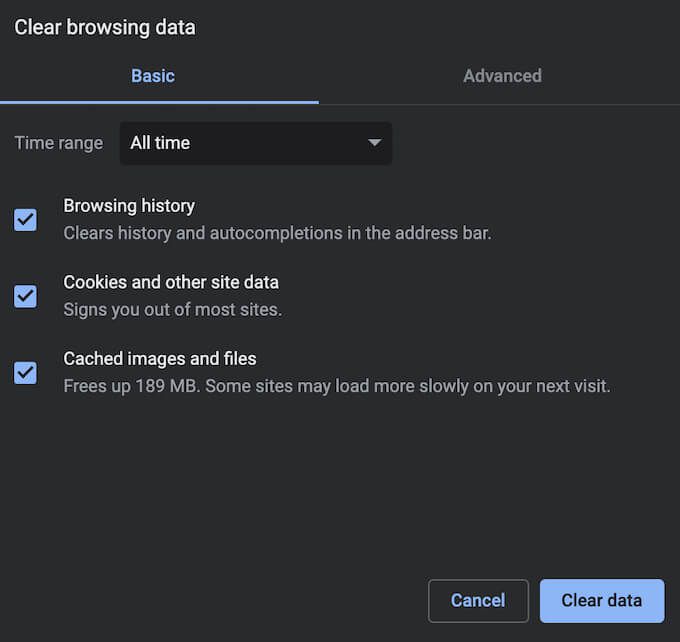
আপনার ব্রাউজিং ডেটা মুছতে, গুগল ক্রোম মেনু(তিনটি উল্লম্ব বিন্দু) খুলুন স্ক্রিনের উপরের-ডান কোণে) এবং আরও সরঞ্জাম>ব্রাউজিং ডেটা সাফ করুনপথ অনুসরণ করুন। আপনি নিজের ব্রাউজারের ক্যাশেটি সাফ করার পরে, ওয়েব পৃষ্ঠাটি আবার লোড করার চেষ্টা করুন এবং দেখুন সমস্যাটি স্থির হয়েছে কিনা
আপনার ডিএনএস ক্যাশে সাফ করুন
আপনার পরে থাকলে আপনার ব্রাউজারের ক্যাশে সাফ করুন আপনি এখনও একই ত্রুটি পেয়ে যাচ্ছেন, পাশাপাশি আপনার ডিএনএস ক্যাশে সাফ করার চেষ্টা করুন। এই প্রক্রিয়াটিকে ডিএনএস ফ্লাশ হিসাবেও উল্লেখ করা হয়।

আপনি কোন ডিভাইসে গুগল ক্রোম ব্যবহার করছেন তার উপর নির্ভর করে আপনার ডিএনএস সেটিংস ফ্লাশ করুন ব্যবহার করতে পারেন এমন বিভিন্ন পদ্ধতি রয়েছে। উইন্ডোজে কমান্ড প্রম্পট এবং ম্যাকের টার্মিনাল ব্যবহার করে আপনি এটি করতে পারেন। আপনার কাজ শেষ হয়ে গেলে, ওয়েব পৃষ্ঠাটি পুনরায় লোড করার চেষ্টা করুন এবং ত্রুটিটি আবার পপ আপ হয়েছে কিনা তা দেখুন
ডিএনএস ঠিকানা পরিবর্তন করুন
যদি পূর্বের পদ্ধতিগুলি না করত ' কাজ না করে আপনি নিজের ডিভাইসে একটি নতুন ডিএনএস সার্ভারের ঠিকানা ম্যানুয়ালি দিতে পারেন। উইন্ডোজে, আপনি কমান্ড প্রম্পট ব্যবহার করে আপনার ডিএনএস সার্ভারটি পরিবর্তন করুন করতে পারেন।
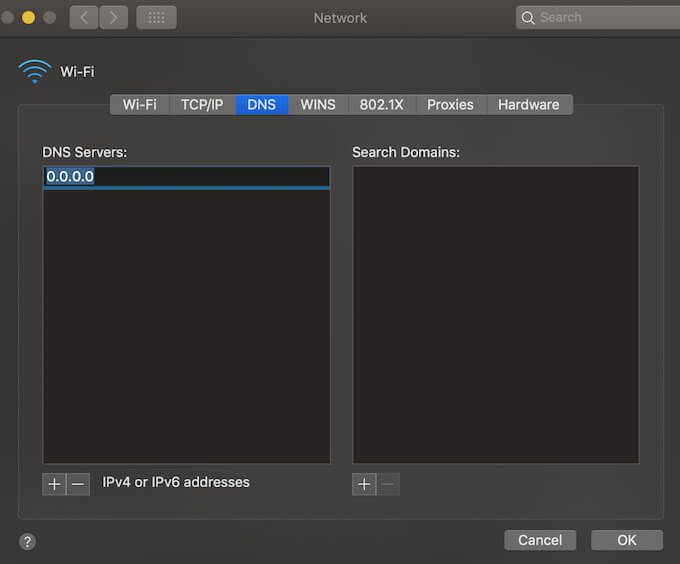
ম্যাকের ডিএনএস ঠিকানা পরিবর্তন করতেসিস্টেমের পছন্দ>নেটওয়ার্ক>উন্নত>ডিএনএসতারপরে + আইকনটি নির্বাচন করুন এবং একটি নতুন ডিএনএস সার্ভার যুক্ত করুন। অনেকগুলি ফ্রি ডিএনএস সার্ভার রয়েছে। উদাহরণস্বরূপ, আপনি গুগলডিএনএস ব্যবহার করে দেখতে পারেন এবং এটি আপনাকে পছন্দসই ওয়েবপৃষ্ঠাটি খুলতে সহায়তা করে কিনা see 8.8.8.8লিখুন এবং পরিবর্তনগুলি প্রয়োগ করতে ওকেনির্বাচন করুন।
ক্রোম প্রিললোড পৃষ্ঠাগুলি অক্ষম করুন
গুগল ক্রোমে একটি প্রিলোড পৃষ্ঠাগুলিরয়েছে যা আপনার ব্রাউজারটি গতি বাড়ায় ধন্যবাদ দ্রুত লোডিং বার। এটি আপনার ব্রাউজারের ক্যাশেড ডেটা হিসাবে একইভাবে কাজ করে এবং আপনি বর্তমানে ব্রাউজ করছেন এমন ওয়েবসাইটের কোনও লিঙ্ক সম্পর্কিত তথ্য সংগ্রহ করে lects আপনি যদি এই লিঙ্কগুলির যে কোনও একটিতে ক্লিক করেন, তারা ক্রোম ইতিমধ্যে সংগ্রহ করা ডেটার জন্য দ্রুত ধন্যবাদ লোড করবে।
ক্রোমে পৃষ্ঠাগুলি প্রিলোডিং একটি পূর্বাভাস বৈশিষ্ট্য, তবে এটি ERR_NAME_NOT_RESOLVED ত্রুটির কারণও হতে পারে। এটি সমাধানের জন্য, প্রিলোড পৃষ্ঠাগুলি ফাংশনটি অক্ষম করার চেষ্টা করুন।
এটিকে বন্ধ করতে নীচের পদক্ষেপগুলি অনুসরণ করুন
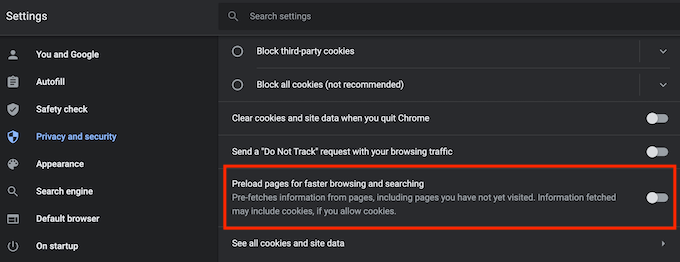
এই সমস্যাটি ঠিক করেছে কিনা তা দেখার জন্য এখন আবার ওয়েবপৃষ্ঠাটি খোলার চেষ্টা করুন
ম্যালওয়ারের জন্য আপনার কম্পিউটার পরীক্ষা করুন
অন্যান্য অনেক ইন্টারনেট সমস্যার মতো, ERR_NAME_NOT_RESOLVED ত্রুটিটি আপনার ডিভাইসে দূষিত সফ্টওয়্যার দ্বারা হতে পারে। একটি ভাইরাস আপনার ডিএনএস সার্ভারের কনফিগারেশনগুলি, আপনার ব্রাউজারের ইতিহাস, ক্যাশেড ডেটা বা অন্য কোনও উপায়ে ডোমেন নাম রেজ্যুলেশনের সাথে বিশৃঙ্খলা পরিবর্তন করতে পারে।
যদি আপনি খুঁজে পেয়েছেন যে এই ত্রুটিটি ঠিক করার উপরোক্ত কোনও পদ্ধতিই গুগল ক্রোমে কাজ করে না তবে ম্যালওয়্যার জন্য আপনার ডিভাইস স্ক্যান চেষ্টা করুন। তারপরে ভাল কোনও ভাইরাস এবং দূষিত সফ্টওয়্যার থেকে মুক্তি পেতে অপসারণ সরঞ্জাম এর মধ্যে একটি ব্যবহার করুন।
অ্যান্টিভাইরাস সফ্টওয়্যার অস্থায়ীভাবে অক্ষম করুন
আপনার অ্যান্টি-ম্যালওয়্যার সফ্টওয়্যার বা ফায়ারওয়াল ব্লকটি নির্দিষ্ট ওয়েবসাইটগুলিতে অ্যাক্সেসকে ব্লক করছে এবং ERR_NAME_NOT_RESOLVED ত্রুটির কারণ হতে পারে। অস্থায়ীভাবে আপনার অ্যান্টিভাইরাস অক্ষম করে যদি আপনি এটি দেখতে পারেন তবে এটি পরীক্ষা করতে পারেন। আপনি এটি নিষ্ক্রিয় করার পরে, এটি সমস্যার সমাধান করে কিনা তা পরীক্ষা করে দেখুন
আপনি যদি ওয়েবপৃষ্ঠাটি খোলার জন্য পরিচালনা করেন তবে আপনার বর্তমান অ্যান্টিভাইরাস সফ্টওয়্যারটি আনইনস্টল করার জন্য এবং অন্য একটি অ্যান্টি-ম্যালওয়্যার ক্লায়েন্টে স্যুইচ করার পরামর্শ দেওয়া হচ্ছে। আপনি যদি ভিপিএন বা ফায়ারওয়ালও ব্যবহার করে থাকেন তবে এগুলি ত্রুটি সংশোধন করে কিনা তা দেখতে আপনি তাদের অক্ষম করার চেষ্টা করতে পারেন।
গুগল ক্রোমে বিভিন্ন ত্রুটিগুলি কীভাবে ঠিক করা যায়
আপনি যখন দীর্ঘ সময় ধরে ব্রাউজার ব্যবহার করেন তবে 9 এর মতো অন্যান্য ত্রুটি বার্তাগুলি আসতে পারে, আপনার সংযোগটি ব্যক্তিগত নয়, পৃষ্ঠা প্রতিক্রিয়াবিহীন এবং অন্যান্য। এগুলির কোনও পাওয়া বিরক্তিকর কারণ এটি আপনার কাজকে বাধা দেয় এবং ঠিক করার জন্য সময় প্রয়োজন। ভাগ্যক্রমে, এই ত্রুটিগুলির বেশিরভাগটি সংশোধন করা সহজ।
আপনি যদি নিজের ব্রাউজিং অভিজ্ঞতাটি আরও উন্নত করতে চাইছেন তবে সেরা ক্রোম পতাকা দেখুন এবং কীভাবে সেগুলি আপনার ব্রাউজারে সক্ষম করবেন।
আপনি কি কখনও গুগল ক্রোমে ERR_NAME_NOT_RESOLVED ত্রুটিটি পেরিয়ে এসেছেন? এটি সমাধানের জন্য আপনি কী পদক্ষেপ নিয়েছেন? নীচের মন্তব্যে গুগল ক্রোমের ত্রুটিগুলি ঠিক করার সাথে আপনার অভিজ্ঞতা ভাগ করুন।
<স্প্যান ক্লাস = "এট_ ব্লুম_বটম_ট্রিগার">